本主题描述了 CV 子对象的控件,这些子对象处在曲面上。标记为 CV 卷展栏包含支持 NURBS 模型的 CV 子对象控件。除了此处描述的 CV 卷展栏,“曲线 CV”子对象层级还能显示“软选择”卷展栏。
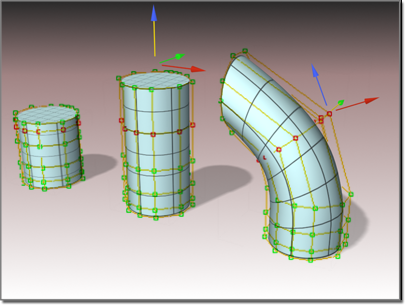
转换 CV 会更改曲面的形状。
过程
要变换曲面 CV 子对象,请执行以下操作:
- 在“曲面 CV”子对象层级,
 选择一个或多个 CV。
选择一个或多个 CV。
子对象选择工具与子对象的其他类型工具相同。当启用“键盘快捷键覆盖切换”时,也可以使用 H 键。请参见子对象选择。
本主题稍后介绍的“界面”下方的“选择”组框可以提供 CV 子对象的其他选项。
- 激活
 (选择并移动)或其他变换,然后在视口中拖动,以变换选定内容。
(选择并移动)或其他变换,然后在视口中拖动,以变换选定内容。
交互式变换 CV 时,将会更改模型的形状。
只有当选择了多个 CV 时,“旋转”和“缩放”才起作用。
提示
-
 变换 NURBS CV 子对象时,“锁定选择集”按钮很有用。可以在一个视口中进行选择,单击“锁定选择集”(或者按 Ctrl+Shift+N),然后在其他视口中变换选定内容。
变换 NURBS CV 子对象时,“锁定选择集”按钮很有用。可以在一个视口中进行选择,单击“锁定选择集”(或者按 Ctrl+Shift+N),然后在其他视口中变换选定内容。
- 当移动 CV 子对象时,请尽可能系统地移动它们,以避免“迷路”。
- 在曲面上,请尽量避免移动 CV,否则它们可能会移动到附近点的上面或下面。这会在曲面中创建奇怪的扭曲或重叠。
要使用 Shift+克隆来克隆曲面子对象,请执行以下操作:
- 变换曲面选择时,按住 Shift 键。
出现“子对象克隆选项”对话框。该对话框提供了各种克隆曲面的方法,其中一些方法可以用来减少相关从属对象,以提高性能。
要使用键盘来选择曲面 CV 子对象,请执行以下操作:
- 启用
 (键盘快捷键覆盖切换)。
(键盘快捷键覆盖切换)。
-
 通过单击或拖动来选择 CV。
通过单击或拖动来选择 CV。
- 按住 Ctrl 键并使用箭头键可以在 CV 子对象间移动。
对于曲面上的 CV,左箭头键和右箭头键可以遍历曲面的 U 维,而上箭头键和下箭头键则可以遍历曲面的 V 维。方向键并不会在曲面子对象间移动。
可以使用 Ctrl 键和箭头键选择曲面子对象。使用方向键时,可以按照子对象的创建顺序对其进行遍历。为此,请执行下列步骤:
也可以使用 H 键盘快捷键(当启用“键盘快捷键覆盖切换”按钮时)显示对话框,然后按名称选择 CV。Ctrl+H 只在鼠标光标的正下方显示 CV 的名称。
要将 CV 从曲面中移除,请执行以下操作:
-
 选择行、列,或行列。
选择行、列,或行列。
对应的“删除”按钮可用。
- 在“删除”组框中,单击“行”,“列”,或“行列”。
将删除行,列,或行列。
注: 无法从 CV 曲面中删除单个 CV。如果删除一行或列之后,曲面的行数或列数会小于四,也无法删除此行或列。
要将 CV 添加到“CV 曲面”上,请执行以下操作:
- 在“优化”组框中,单击“行”,“列”,或“行列”。
- 单击曲面。
在曲面上单击的点附近,就添加了行,列,或者两者都添加。为了保持曲面原来的曲率,附近的 CV 会远离新的 CV。
要熔合两个 CV,请执行以下操作:
- 启用“熔合”。
- 无需释放鼠标按钮即可单击 CV。拖动到另一个 CV 上,然后释放鼠标按钮。
选择的第一个 CV 得到了第二个 CV 的位置,并且附着到它之上。如果第一个 CV 有动画控制器,那么会丢弃该控制器。如果第二个 CV 有动画控制器,那么第一个 CV 也会得到它。
注: 默认情况下,熔合的 CV 以紫色显示。
要将熔合的 CV 取消熔合,请执行以下操作:
-
 选择熔合的 CV。
选择熔合的 CV。
- 单击“取消熔合”。
现在,可以独立移动和编辑两个 CV。
要变换区域,请执行以下操作:
- 使用子对象选择,然后选择一个或多个 CV,作为变换中心。
- 启用“软选择”。
- 变换 CV。
选定的 CV 周围的区域也会相应变换。
移动是最普遍使用的变换。对非局部变换中心可以使用“旋转”和“缩放”。
界面
除了此处描述的 CV 卷展栏,“曲面 CV”子对象层级还能显示“软选择”卷展栏。
CV 卷展栏
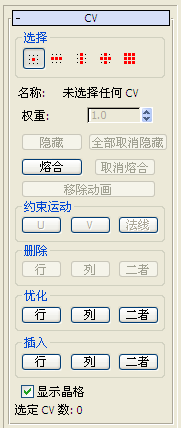
“曲面 CV 子对象”卷展栏
“选择”组
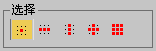
曲面 CV 子对象选择控件
-
 单个 CV
单个 CV -
(默认设置。)启用此选项后,可以通过单击选择单个 CV,或者通过拖动区域,来选择一组 CV。
-
 CV 行
CV 行 -
启用此选项后,单击 CV 会选中 CV 所在的整个行。拖动会选中区域内的所有行。
-
 CV 列
CV 列 -
启用此选项后,单击 CV 会选中 CV 所在的整个列。拖动会选中区域内的所有列。
-
 CV 行和列
CV 行和列 -
启用此选项后,单击 CV 会选中 CV 所在的行和列。拖动会选中区域内的所有行和列。
-
 所有 CV
所有 CV -
启用此选项后,单击或拖动会选中曲线上的所有 CV。
- 名称
-
显示“未选择任何 CV”、“选定多个 CV”,或者“曲面名(u 索引,v 索引)”其中之一,其中“曲面名”是 CV 父曲面的名称,“u 索引,v 索引”是 CV 在曲面上的 UV 位置。无法编辑“名称”字段,自定义 CV 的名称。
如果 CV 是熔合的,那么“名称”字段显示的是第一个 CV 的名称。
- 权重
-
调整所选定 CV 的权重。可以使用 CV 的权重 来调整曲面上 CV 的效果。增加权重将曲面拉向 CV。减少权重将释放远离 CV 的曲面。
增加权重是使曲面变硬的一种方法;就是说,在特定位置使曲率尖锐。
默认情况下,在“创建”面板或 NURBS 子对象创建卷展栏上创建时,CV 或 NURBS 对象的权重是 1.0。几何上 CV 的权重,转化为 NURBS 时,可能会不同,取决于对象原来的形状。
当多个 CV 被选中时,可以更改权重。当多个 CV 被选中时,使用“权重”字段或微调器,可以为它们全部指定所选的值。因为权重是相对的(比例的),所以对所有选中的 CV 使用“权重”控件时,没有可见的效果。
提示: 可以增加曲面缩进的曲率,方法是将缩进区域周围 CV 的权重增加。这比将缩进区域的 CV 进行移动容易,通常也更有效。 - 隐藏
-
单击,可以隐藏当前选定的 CV。
- 全部取消隐藏
-
单击,可以将所有隐藏的 CV 取消隐藏。
- 熔合
-
将一个 CV 熔合到另一个 CV 上。(不可以将 CV 熔合到点上,反之亦然。)这是连接两个曲面的一种方法。这也是更改曲面形状的一种方法。
熔合 CV 并不会 把两个 CV 子对象合并到一起。它们被连接在一起,但是保留截然不同的子对象,可以随后取消熔合。
熔合的 CV 如同一个单独的 CV 一样,直到取消熔合。熔合后的 CV 类似一个单独的点,但是也应用了统一 CV 多样性的属性。(请参见 NURBS 概念和 CV 曲线。)熔合的 CV 对曲线产生很大的影响,在熔合的 CV 邻接处,曲线变得更尖锐,当两个以上的 CV 熔合在一起时,甚至可以产生尖角。
熔合的 CV 会以明显的颜色显示。默认设置为“紫色”。(使用“颜色”面板可以更改这一颜色,“颜色”面板可以在“自定义用户界面”对话框中找到。)
- 取消熔合
-
将熔合的 CV 取消熔合。
- 移除动画
-
从选定的中移除动画控制器。
“约束运动”组
这些按钮可以约束 CV 的运动。选中一个或多个 CV 时,可以使用它们。当结束拖动 CV 选择时,活动约束按钮禁用。
- U
-
将 CV 选择限制为在曲面的 U 维移动。
键盘快捷键(“键盘快捷键覆盖切换”必须处于启用状态):Alt+U
- V
-
将 CV 选择限制为在曲面的 V 维移动。
键盘快捷键(“键盘快捷键覆盖切换”必须处于启用状态):Alt+V
- 法线
-
将 CV 选择限制在原始曲面的法线移动。
键盘快捷键(“键盘快捷键覆盖切换”必须处于启用状态):Alt+N
“删除”组
这些按钮可以从曲面中删除 CV。请选择一个或多个 CV,然后单击“行”,“列”,或“行列”。
如果删除曲面 CV 之后,曲面的行数或列数会小于四,那么就会无法进行这样的删除操作。除了这个约束以外,这些按钮能删除包含着选定 CV 的所有行,列,或行列。这意味着当使用“行列”或“全部”选择按钮进行选择之后,就不能进行删除操作:那会删除整个 CV 曲面。
除非可以删除,否则这些按钮是不可选的。
- 行
-
从曲面中删除 CV 行。
- 列
-
从曲面中删除 CV 列。
- 两者
-
从曲面中删除 CV 行列。
“优化”组
这些按钮能通过添加 CV 来细化曲面。当将鼠标移动到曲面之上时,会添加 CV 预览,并且它们的位置会以蓝色显示。
- 行
-
向曲面上添加 CV 行。
- 列
-
向曲面上添加 CV 列。
- 两者
-
向曲面上添加 CV 行列。
提示: 当使用细化将 CV 添加到曲面上时,最好进行重新参数化。请参见编辑曲面子对象。
“插入”组
这些按钮能将 CV 插入到曲线上。单击以启用这些按钮之一,然后单击曲面上想要插入新 CV 的地方。插入 CV 类似于使用 CV 细化,只是曲面中的其它 CV 并不会移动。这就意味着当插入时,曲面的形状会更改。
插入 CV 并不会将动画移除出曲面,这与细化不同。
- 行
-
向曲面上插入 CV 行。
- 列
-
向曲面上插入 CV 列。
- 两者
-
向曲面上插入 CV 行列。
提示: 当使用插入将 CV 添加到曲面上时,最好进行重新参数化。请参见编辑曲面子对象。
- 显示晶格
-
启用此选项后,会在 CV 曲面周围显示控制晶格。禁用此选项后,控制晶格不显示在视口中。默认设置为启用。
- 选定 CV 数
-
此文本字段会显示当前选中了多少个 CV。